Die iPad wird nicht standardmäßig mit einer physischen Tastatur geliefert, was bedeutet, dass Sie keine separate Tastatur kaufen können. Es ist jedoch nicht erforderlich, Zubehör zu kaufen, um Texte mit dem Tablet schreiben zu können, da es eine Bildschirmtastatur gibt, die mehr als genug sein kann, und genau darauf gehen wir in diesem Artikel ein. Wir erzählen Ihnen alles über die iPadOS-Tastatureinstellungen auf dem Bildschirm, damit Sie sie vollständig nach Ihren Wünschen anpassen können.
Nachteile der virtuellen Tastatur gegenüber der physischen
Zwar ist jede Person eine andere Welt, aber wir können sagen, dass die effizienteste und bequemste Art, auf einem iPad zu schreiben, eine externe Tastatur ist, entweder in einer daran angebrachten Hülle oder vollständig extern. Diese Tastaturen erfordern jedoch eine Investition, bieten jedoch viel mehr Komfort beim Schreiben langer Texte, greifen auf Tastaturkürzel zu, mit denen Aktionen ausgeführt werden können, und darüber hinaus können Sie Ihren Vollbildmodus verwenden, ohne von der virtuellen Tastatur behindert zu werden (diese verschwindet beim Verbinden eine physische). Daher sollten Sie diese Unannehmlichkeiten der Bildschirmtastatur berücksichtigen, bevor Sie deren Einstellungen kennen. Wenn Sie der Meinung sind, dass sie zu diesem Zeitpunkt komfortabler oder praktischer ist, lesen Sie weiter.

So passen Sie die iPad-Tastatur an
Es ist möglich, bestimmte Einstellungen der iPad-Tastatur anzupassen, um sie effizienter zu verwenden, und bestimmte Optionen zu aktivieren, die zweifellos zur Steigerung der Produktivität beitragen.
Sprache hinzufügen oder ändern
Wenn Sie in mehreren Sprachen schreiben, sind Sie möglicherweise daran interessiert, Tastaturoptionen zu verwenden, um entweder Zeichen aus dieser Sprache zu finden oder die vorgeschlagenen Ausdrücke so genau wie möglich zu gestalten. Gehen Sie dazu zu Einstellungen> Allgemein> Tastaturen und klicken Sie auf „Neue Tastatur hinzufügen“. Danach müssen Sie nur noch die Sprache auswählen. Es sei darauf hingewiesen, dass Sie auch können Ändern Sie das Tastaturformat zu QWERTY, QWERTZ, AZERTY und anderen, indem Sie beim Hinzufügen auf die Sprache klicken.
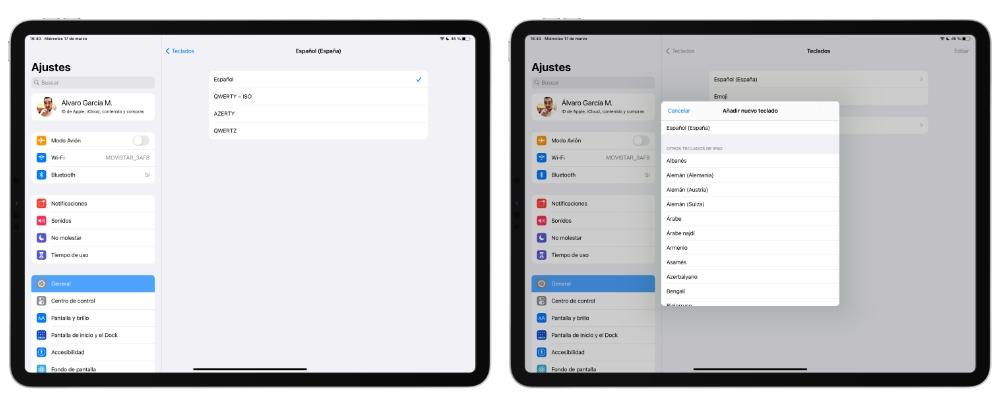
Sobald Sie die Sprache (n) hinzugefügt haben, die Sie benötigen, zu Ändern Sie die Tastatursprache, während Sie tippen müssen einen langen Druck auf den Knopf mit der Form eines Weltballs im unteren linken Teil machen. Auf diese Weise können Sie die gewünschte Sprache auswählen und jederzeit austauschen.
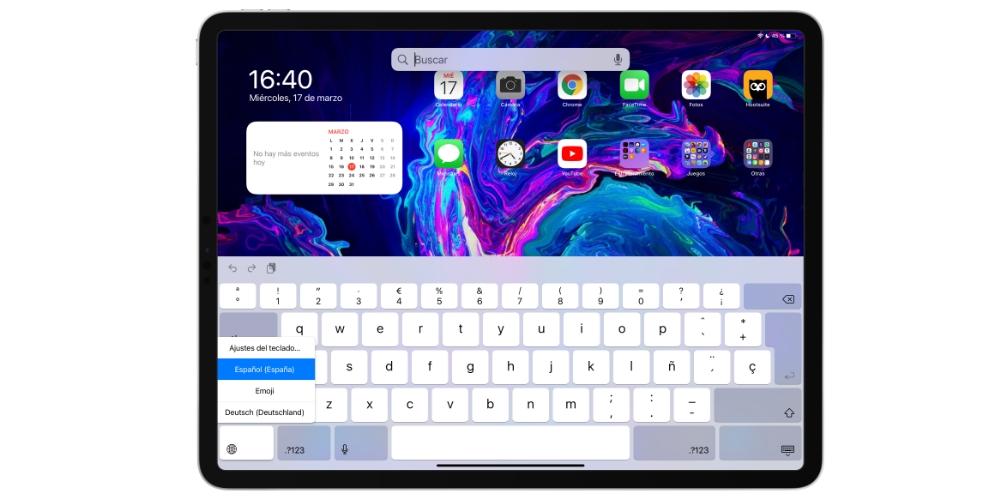
Verwendung von Emojis auf der Tastatur
Das Hinzufügen von Emojis ist identisch mit dem vorherigen Fall von Sprachen, da es als Tastatur betrachtet wird, die den anderen ähnlicher ist. Sobald Sie es hinzugefügt haben, ist die Verwendung so einfach wie oben erläutert, da Sie mit der Bildschirmtastatur nur das Weltkugelsymbol und die Option zur Auswahl der Tastatur drücken (oder einige Sekunden lang gedrückt halten) müssen erscheinen. von Emojis.
Wie bei so vielen anderen Geräten werden Emojis nach Kategorien klassifiziert:
- Am meisten genutzt
- Emojis und Menschen
- Tiere und Natur
- Essen und Trinken
- Aktivitäten
- Reisen und Ziele
- Objekte
- Symbole
- Flags
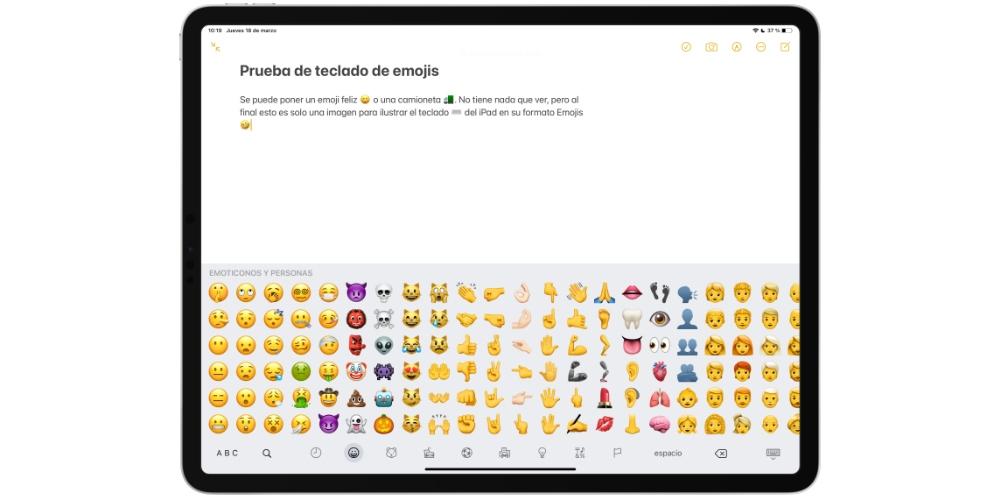
Es sollte beachtet werden, dass Sie können leicht nach Emojis suchen Klicken Sie auf das Lupensymbol und geben Sie den gewünschten Emoji-Typ ein. Sie werden manchmal auch oben auf der Tastatur vorgeschlagen, während Sie Text eingeben.
So funktioniert das Ersetzen von Text
Eine interessante Einstellung, die Ihnen zur Verfügung steht, ist diese, da sie sehr nützlich ist, wenn Sie normalerweise schnell schreiben und Wörter abkürzen müssen, ohne Rechtschreibfehler zu machen. In diesen Optionen können Sie Aktionen konfigurieren, z. B. ein "weil" durch ein "pq" oder ein "für" durch "x" ersetzen (die Redundanz ist es wert). Dies ist unbegrenzt, sodass Sie alle seltsamen oder absurden Ersetzungen konfigurieren können, mit denen Sie sogar Vorlagen auf eine bestimmte Weise erstellen können. Stellen Sie sich vor, Sie setzen "abcde" durch "Guten Morgen, wie geht es Ihnen?" Mein Name ist So und ich komme aus New York. “ Es funktioniert auch für Sonderzeichen wie das Copyright-Symbol oder sogar das Apple Logo.
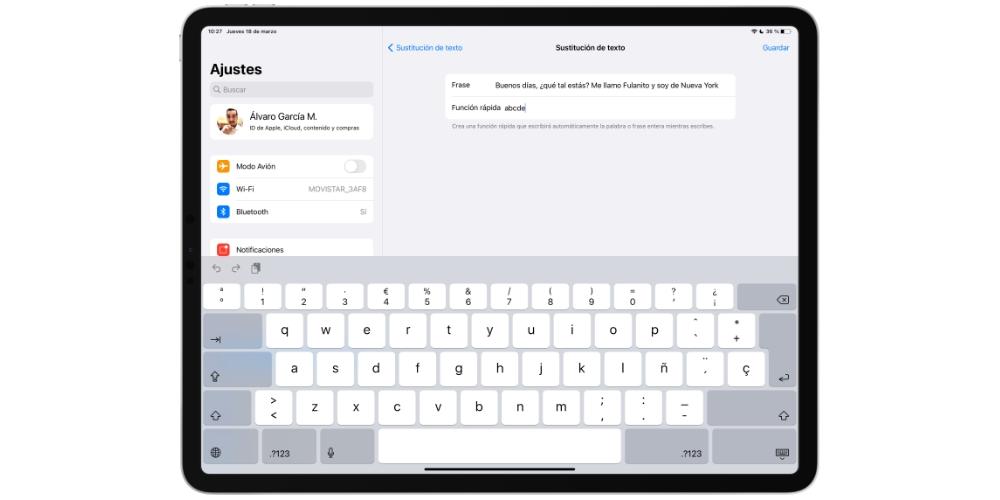
Es sollte beachtet werden, dass, wenn Sie auch die haben möchten Memoji Aufkleber Sie können sie im selben Abschnitt haben, solange diese Option unter Einstellungen> Allgemein> Tastatur (am Ende dieser Einstellungen) aktiviert wurde.
Andere verfügbare Einstellungen
Unter Einstellungen> Allgemein> Tastatur finden Sie weitere interessante Einstellungsoptionen, mit denen Sie die Verwendung der iPad-Tastatur weiter anpassen können. Wir haben einige der Einstellungen weggelassen, die für physische Tastaturen verfügbar sind, nicht jedoch für die virtuelle Tastatur.
- automatische Großschreibung: Wenn Sie diese Option aktivieren, werden die Wörter nach einem Punkt automatisch korrigiert und der erste Buchstabe dieses Wortes wird in Großbuchstaben angezeigt.
- Autokorrektur: niemand schreibt gerne mit Rechtschreibfehlern und entweder aus Unwissenheit oder weil wir schnell gehen, machen wir sie gelegentlich. Durch Aktivieren dieses Kontrollkästchens wird die automatische Korrektur aktiviert.
- Feststelltaste: Mit dieser Option können Sie Großbuchstaben von der Tastatur blockieren, um Wörter und / oder Phrasen nur in diesem Buchstabentyp zu schreiben.
- Vorausschauend: Die künstliche Intelligenz des iPad kann intuitiv erkennen, welches das nächste Wort ist, das Sie beim Eingeben eines Satzes verwenden werden, und schlägt drei Optionen oben auf der Tastatur vor. Wenn Sie diese Option deaktivieren, werden sie nicht angezeigt.
- Intelligente Interpunktion: Wie bei Rechtschreibfehlern setzt diese Option die Sätze korrekt durch Kommas und Punkte.
- Lassen Sie Ihren Finger auf die Tasten gleiten: Interessante Option zum schnellen Tippen, indem Sie Ihren Finger auf die Tasten schieben, ohne sie anzuheben, und die Tastatur das Wort erkennen lässt, das Sie zu schreiben versucht haben.
- Schreiben Sie, indem Sie auf eine schwebende Tastatur schieben: identische Funktionalität wie die vorherige, jedoch mit einem schwebenden Tastaturformat, das wir im nächsten Abschnitt dieses Artikels erläutern werden.
- "Löschen" löscht die verfolgte : Wenn diese Option aktiviert ist, können Sie auf eine Schaltfläche zugreifen, mit der der verfolgte Text entfernt wird.
- Schnell "." Funktion: Mit dieser Funktion kann ein Punkt durch zweimaliges Drücken der Leertaste hinzugefügt werden.
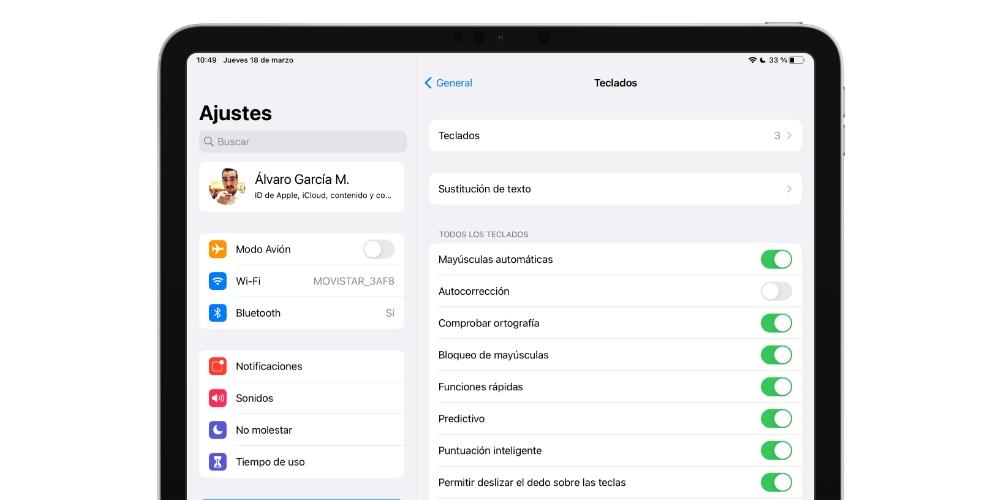
So löschen Sie schnell Text
Diese Funktion ist iPhones bekannt, steht aber auch auf iPadOS zur Verfügung. Es besteht darin, das iPad zu schütteln, um einen geschriebenen Text schnell zu entfernen, ohne jedes Zeichen einzeln löschen oder zuvor auswählen zu müssen. Um auf diese Funktionalität zugreifen zu können, muss sie zuvor unter Einstellungen> Barrierefreiheit> Berühren aktiviert worden sein.
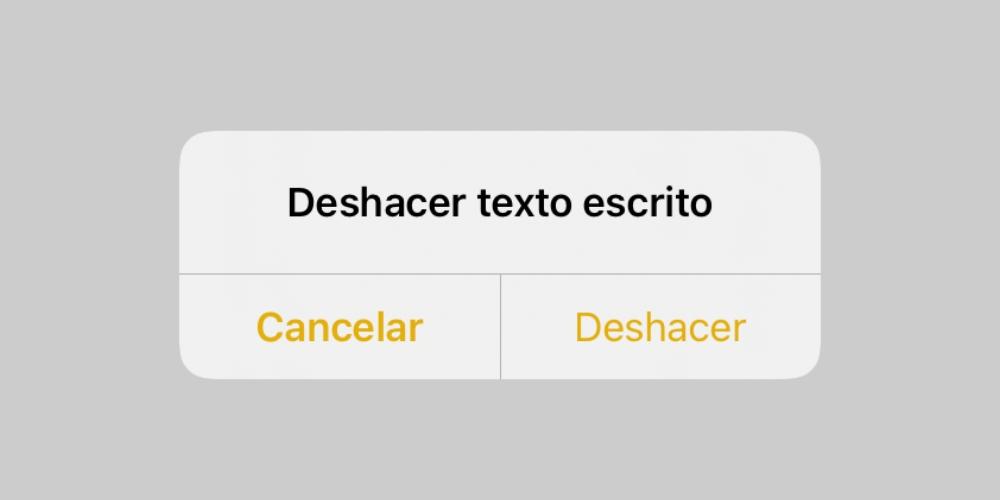
Kann der Text per Stimme diktiert werden?
Ob aus Zeitgründen, Faulheit beim Schreiben oder sogar aufgrund eines physischen Problems, das dies verhindert, ist es möglich, Text per Sprache auf ein iPad zu schreiben. Zu diesem Zweck muss das Diktat unter Einstellungen> Allgemein> Tastatur aktiviert worden sein. Dieses Bedienfeld ist bereits aus den vorherigen Abschnitten dieses Artikels bekannt.
Sie können die akzeptierten Sprachen für dieses Diktat basierend auf den für die Tastatur konfigurierten auswählen und einen schnellen Zugriff darauf konfigurieren, wenn Sie über eine physische Tastatur verfügen. Auf jeden Fall zu Text diktieren Sobald die virtuelle Bildschirmtastatur herausgekommen ist, müssen Sie nur noch die Mikrofontaste drücken. Nachdem Sie den Text diktiert haben, müssen Sie nur noch auf die Schaltfläche in Form einer Tastatur unten klicken, um den Vorgang abzuschließen.
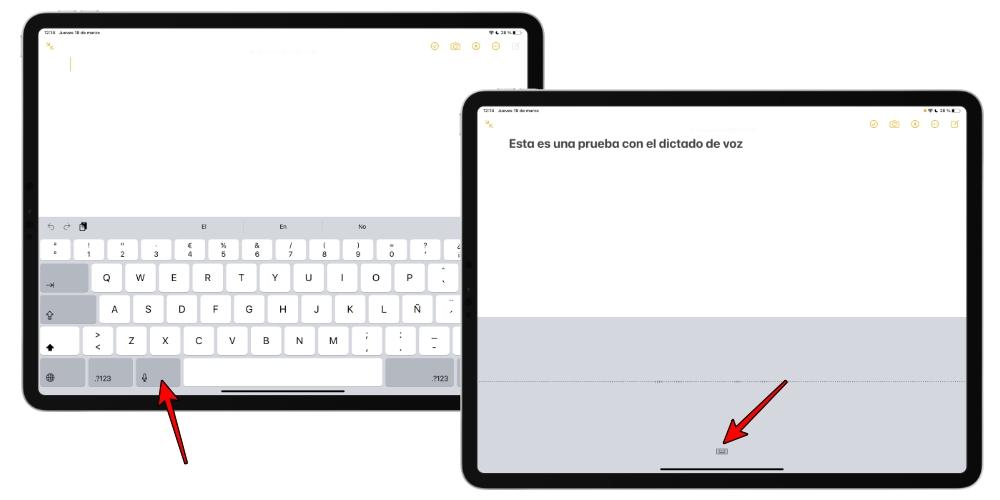
Entfernen und verbergen Sie die iPadOS-Tastatur
Jedes Mal, wenn Sie mit der Maus über ein Textfeld, eine Notiz, ein Dokument oder einen anderen Ort fahren, an dem Sie schreiben können, wird die Bildschirmtastatur des iPad angezeigt. Wenn Sie es horizontal verwenden, nimmt es praktisch die untere Hälfte des Bildschirms ein, während es vertikal etwas weniger einnimmt. Das Ausblenden ist so einfach wie das Klicken auf das Symbol unten rechts, in dem eine Tastaturzeichnung mit einem Abwärtspfeil angezeigt wird.
Sie können Zweifel haben, ob Die virtuelle Tastatur kann bei Verwendung einer physischen Tastatur entfernt werden , da du es theoretisch nicht brauchen solltest. Es ist jedoch möglich und sehr schnell. Wenn Sie in einem Dokument auf die Unterseite des iPad schauen und eine physische Tastatur haben, werden Sie feststellen, dass auf der rechten Seite ein Symbol einer Tastatur mit drei Punkten angezeigt wird. Wenn Sie darauf klicken, finden Sie die Option, die Emoji-Tastatur zu entfernen, das Sprachdiktat zu aktivieren oder die Bildschirmtastatur anzuzeigen.
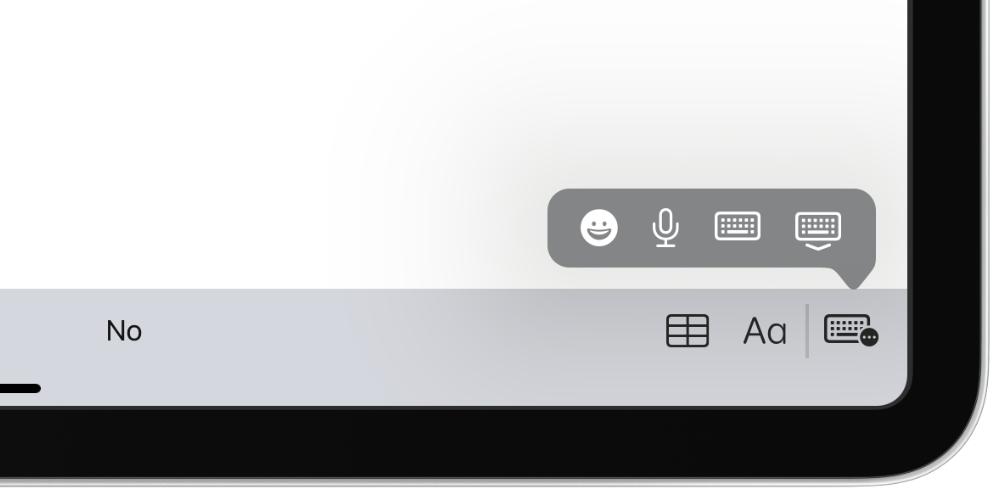
Teilen Sie die Tastatur in zwei Teile
Eine der interessantesten Funktionen besteht darin, die virtuelle Tastatur des iPad in zwei Teile zu teilen, sodass Sie in vielen Fällen bequemer damit schreiben können. Wenn Ihr Gerät groß ist, werden Sie es sehr schätzen. Dazu müssen Sie die Option unter Einstellungen> Allgemein> Tastatur aktivieren. Um die Tastatur in diesem Format zu teilen, müssen Sie auf das Tastatursymbol unten rechts auf der Tastatur klicken und auf „Teilen“ klicken.
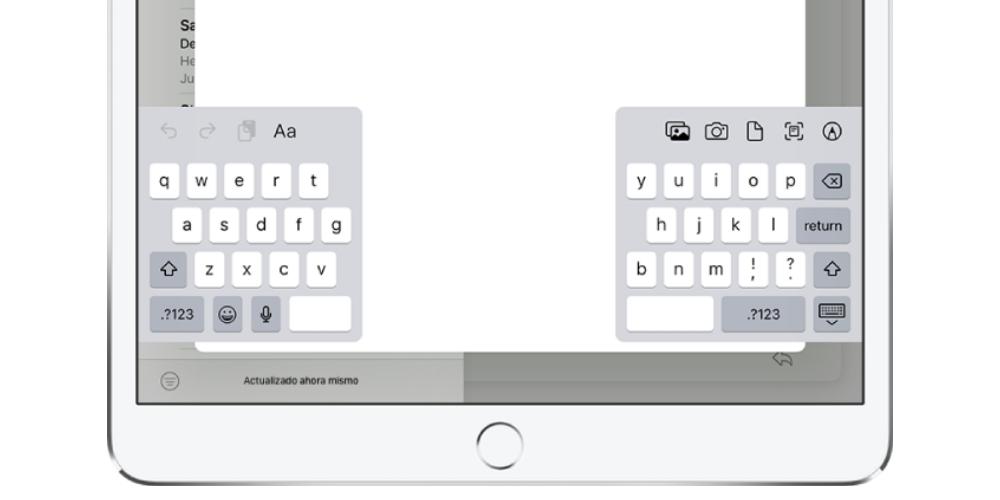
Ändern Sie die Größe der Tastatur und verschieben Sie sie
Eine weitere interessante Option zum Tippen mit der Bildschirmtastatur des iPad besteht darin, die Größe zu verringern und das Format in einem ähnlichen Format wie bei einem zu halten iPhone. Dazu muss die entsprechende Option aktiviert sein, auf die wir im Abschnitt "Andere Einstellungen" dieses Beitrags verwiesen haben (unter "Einstellungen"> "Allgemein"> "Tastatur"). Wenn es aktiviert ist, müssen Sie nur auf das Tastatursymbol unten rechts klicken und das auswählen. “ Concurrent Lizenzen " Möglichkeit. Es wird auch funktionieren, indem Sie die Geste von machen kneifend die iPhone-Tastatur von außen mit zwei Fingern nach innen (z. B. wenn Sie ein Foto verkleinern möchten.
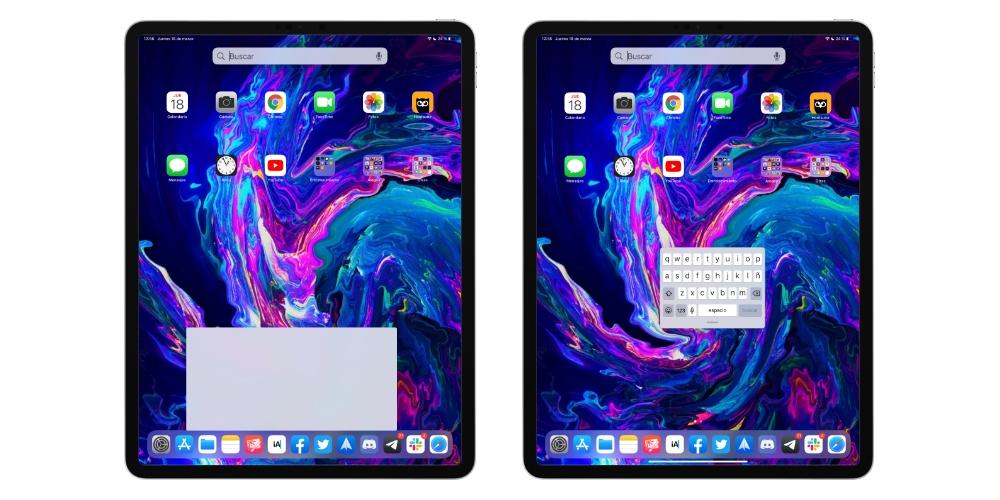
Du kannst dich Bewegen Sie die schwebende Tastatur um Halten Sie die untere Zeile gedrückt, die darauf angezeigt wird, und bewegen Sie sie über den Bildschirm. Um es wieder zu vergrößern, können Sie die entgegengesetzte Geste des Vergrößerns ausführen: kneifend die Tastatur von innen nach außen oder bewegen Sie sie zum unteren Bildschirmrand